Xbox Series X veya S ile Harici Sabit Sürücü Nasıl Eklenir ve Kullanılır
Bilinmesi gereken
- Sürücüyü takın ve seçin FORMAT DEPOLAMA CİHAZI > Adlandırın > ok simgesi > MEVCUT KONUMU TUT > FORMAT DEPOLAMA CİHAZI.
- Xbox Series X|S ile herhangi bir USB 3.1 harici sürücüsünü kullanabilirsiniz, ancak yalnızca Seagate genişletme sürücüsü Xbox Series X|S oyunlarını oynamanıza izin verir.
- Normal bir USB 3.1 sürücüsünden Xbox One, Xbox 360 ve orijinal Xbox oyunlarını oynayabilirsiniz.
Bu makale, bir Xbox Series X|S'ye harici bir sürücünün nasıl ekleneceğini açıklar ve uyumluluk gereksinimlerinin ana hatlarını verir.
Xbox Series X veya S'ye Harici Sürücü Nasıl Eklenir
Xbox One'ınızla birlikte kullandığınız bir sürücünüz varsa, onu takıp kullanabilirsiniz. Yeni bir sürücünüz varsa veya geçmişte başka şeyler için kullanılmış bir sürücünüz varsa, Xbox'ınızla çalışabilmesi için önce onu biçimlendirmeniz gerekir.
Xbox Series X veya S'ye harici sürücü nasıl eklenir:
-
Xbox Series X veya S'nizi açın.

USB bağlantı noktalarından birine harici bir HDD veya SSD takın. Konsol sürücünüzü tanırsa, aşağıdaki adımda görülen mesaj ekranda görünecektir.
-
Seçme FORMAT DEPOLAMA CİHAZI.
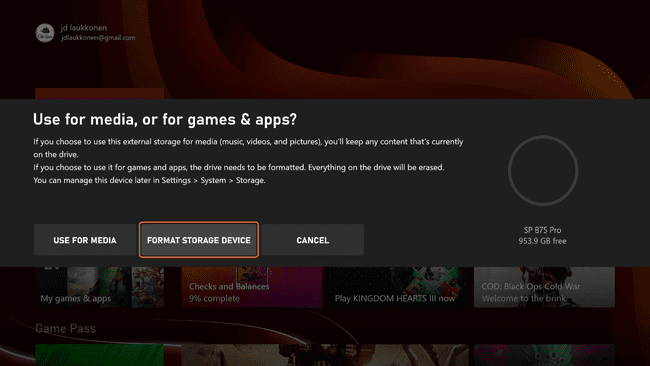
-
Sürücünüzü adlandırın ve ok simgesi veya tuşuna basın menü butonu devam etmek.
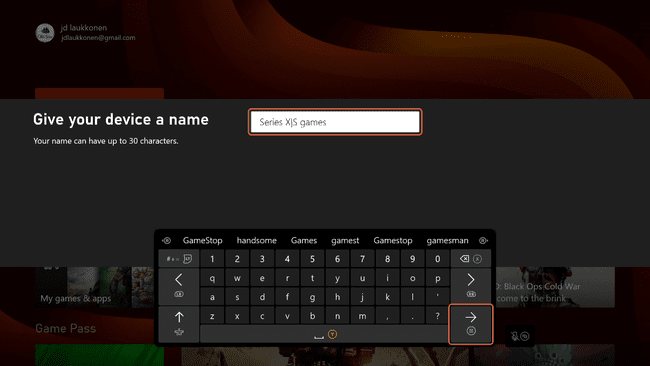
-
Seçme MEVCUT KONUMU TUT.
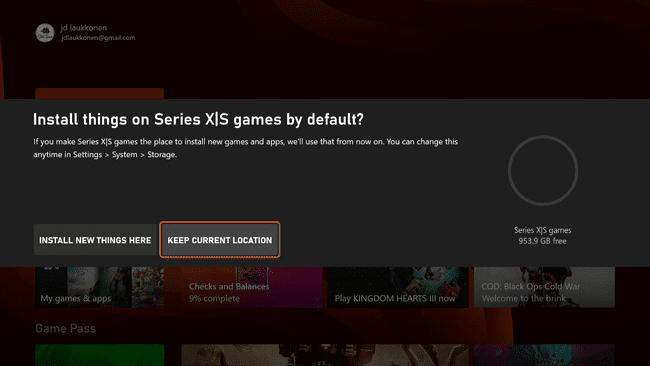
-
Seçme FORMAT DEPOLAMA CİHAZI.
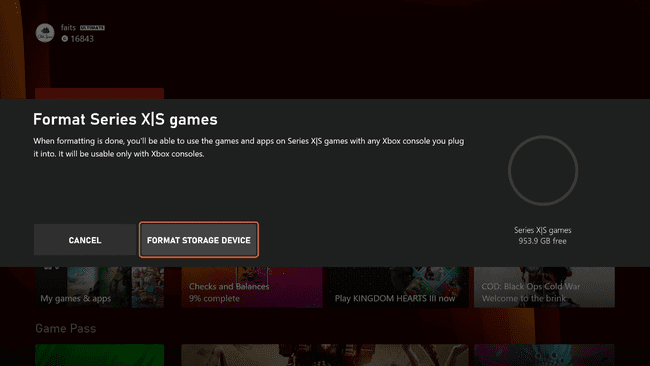
-
Yeni sürücünüz artık kullanıma hazır.
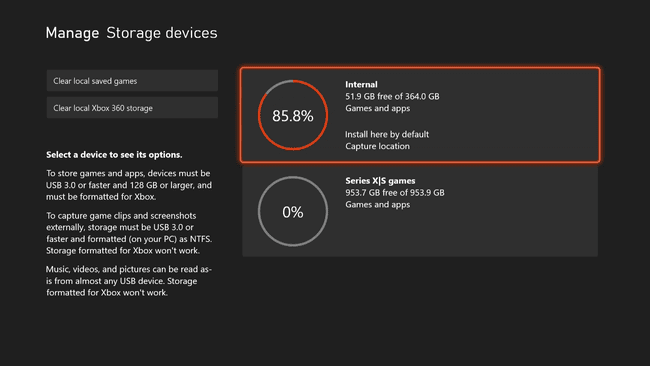
Oyunlar Xbox Series X veya S'de Harici Bir Sürücüye Nasıl Taşınır
Sürücünüzü bağladığınızda ve kurduğunuzda, muhtemelen mevcut kurulum konumunuzu korumayı seçtiniz çünkü Series X veya S oyunları bir USB sürücüsüne kurulduğunda oynatılmayacaktır. Bu durumda, yeni oyunlar için yer açmak için zaman zaman oyunları sürücüye taşımanız gerekir. İşte bunu nasıl başaracağınız.
-
basın Xbox düğmesi Kılavuzu açmak için, ardından Oyunlarım ve uygulamalarım.
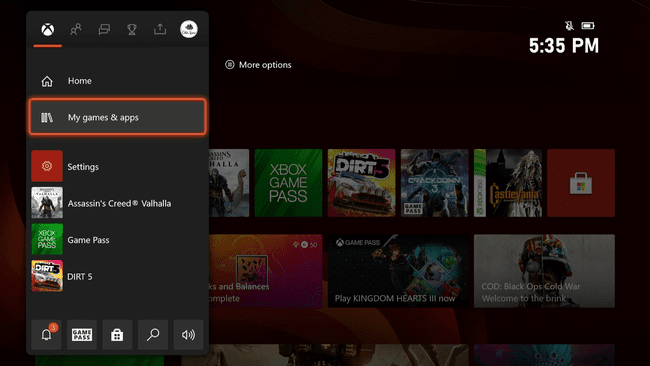
-
Taşımak istediğiniz oyunu vurgulayın ve düğmeyi görüntüle (iki yığılmış kutu) kontrol cihazınızda.
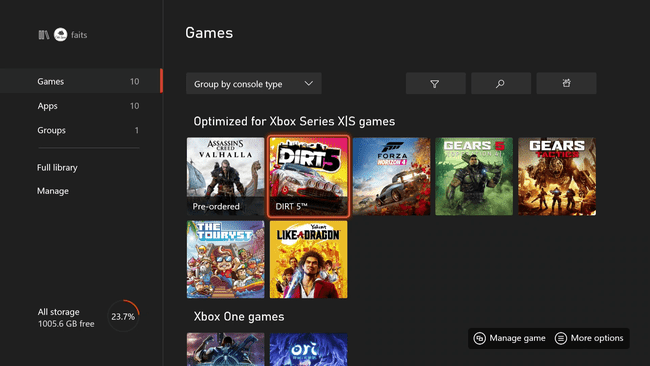
-
Oyunu vurgulayın, seçin ve Taşı veya kopyala.
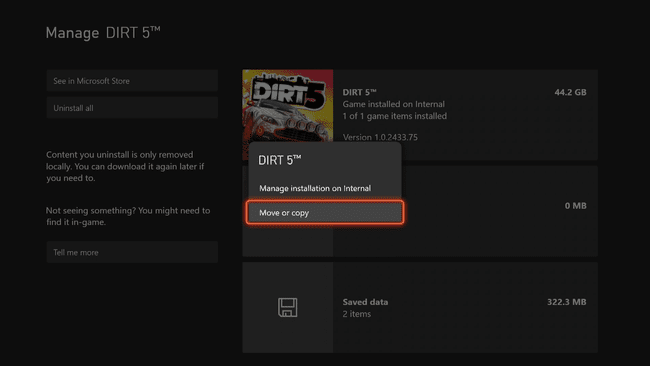
-
Taşımak istediğiniz oyunu seçin ve dahili depolamadan harici sürücünüze aktarım yaptığınızı doğrulayın. kullanabilirsiniz Hepsini seç Bu ekranda birden fazla öğe varsa seçeneği.
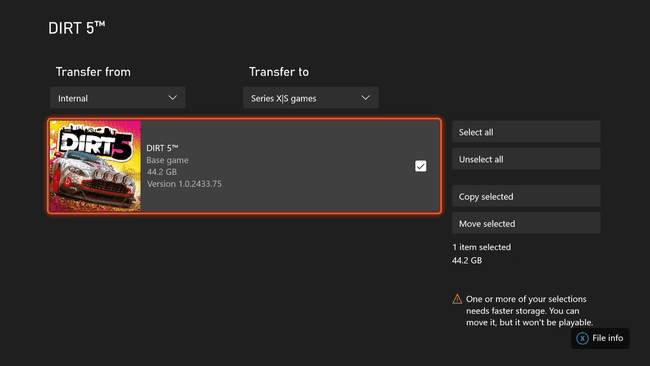
Bir Xbox Series X veya S oyunu seçerseniz, bu ekranda, Seagate genişletme diskiniz yoksa harici diskinizin oyunu oynamak için çok yavaş olduğuna dair bir uyarı görürsünüz. Depolama alanını boşaltmak için oyunu yine de taşıyabilirsiniz, ancak geri taşıyana kadar oynayamazsınız.
-
Seçme Seçileni taşı.
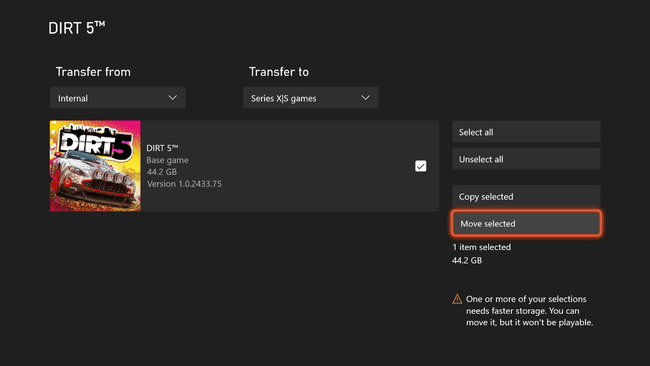
-
Oyunun hareket etmesini bekleyin.

Oyun hareket ederken başka şeyler de yapabilirsiniz, ancak daha yavaş ilerleyebilir.
Bittiğinde, oyununuz harici sürücünüzde olacak. İstediğiniz zaman geri taşıyabilir veya Xbox, Xbox 360 veya Xbox One oyunuysa doğrudan sürücüden oynayabilirsiniz.
Xbox Series X veya S ile Hangi Sürücüler Çalışır?
NS Xbox Series X ve S her ikisi de ışık hızında NVME ile birlikte gelir SSD'ler Bu, yükleme sürelerini önemli ölçüde azaltır, ancak hiçbirinde o kadar fazla depolama alanı yoktur. X Serisi, 1 TB sürücüyle ve S Serisi 512 GB sürücüyle birlikte gelir ve bu alanın makul bir miktarı işletim sistemi tarafından alınır veya rezerve edilir.
Xbox Series X veya S oyunları, yalnızca dahili NVME SSD sürücüsüne veya isteğe bağlı genişletme sürücüsüne kuruluysa oynayabilirsiniz. Genişletme sürücüsü, Xbox Series X ve S'nin arkasındaki bir yuvaya sığar ve dahili sürücü kadar hızlı aktarım hızı sağlar.
520 MB/sn aktarım hızına ve 420 MB/sn yazma hızına sahip süper hızlı bir USB 3.1 NAND sürücüsü denedik ve bu yeterince hızlı değildi. X veya S Serisi, yalnızca 2,4 GB/sn ham G/Ç çıkışı sağlayan dahili SSD veya genişletme kartı SSD'den oyunlar oynayacaktır.
Xbox One Harici Sürücü Uyumluluğu
Bir Xbox One'ınız varsa ve şu anda üzerinde Xbox One oyunları olan bir harici sürücünüz varsa, onu doğrudan Xbox Series X veya S'nize takabilirsiniz ve çalışacaktır. bir olduğu sürece USB 3.1 Xbox One'ınızla çalışan sürücü, eski Xbox One, Xbox 360 ve orijinal Xbox oyunlarınızı doğrudan sürücüden oynayabilirsiniz. Ayrıca, yer açmak için Xbox Series X veya S oyunlarını bunun gibi bir sürücüye taşıyabilirsiniz, ancak onları geri taşıyana kadar o sürücüden oynayamazsınız.
Sürücü Karşılaştırma Tablosu
İşte ne tür bir sürücüyle neler yapabileceğinize dair bir özet:
| USB 3.1 HDD veya SSD | Seagate Genişletme Kartı | |
| Herhangi bir Xbox oyununu saklayın | Evet | Evet |
| Xbox One, Xbox 360 ve orijinal Xbox oyunlarını oynayın | Evet | Evet |
| Series X|S oyunlarını ve Series X|S için optimize edilmiş oyunları saklayın | Evet | Evet |
| Series X|S oyunlarını ve Series X|S için optimize edilmiş oyunları oynayın | Numara | Evet |
Lansman sırasında yalnızca Seagate genişletme diski Series X veya S oyunlarını oynayabilirken, Microsoft daha sonraki bir tarihte alternatifler sunabilir.
